Ja esat vidēji prasmīgs Linux lietotājs, vaiiesācējs ar serveri, galvenais veids, kā piekļūt failiem, ir ar Samba. Daudzi to dara tāpēc, ka šķiet sarežģīta NFS. Ir tik daudz soļu un mazu lietu, kuras esat saņēmis, salīdzinot ar kaut ko līdzīgu Samba vai pat FTP. Fakts, ka daudzi Linux lietotāji pāriet NFS, ir patiess kauns, jo tam ir daudz lielisku iespēju un pielietojuma. Tāpēc mēs esam nolēmuši novērst grūtības saistībā ar NFS servera iestatīšanu. Mēs nodalīsim, kā jūs varat mitināt NFS akcijas operētājsistēmā Linux, un izskaidrosim to, kā jūs varat izveidot serveri un darboties
Uzstādīšana

Parasti katram Linux izplatījumam ir tas patsNFS rīki ar dažām atšķirībām šeit un tur. Lai viss darbotos, atveriet termināli un instalējiet sistēmā šādus pakotnes. Šīs paketes instalēs noklusējuma tehnoloģiju, kas nepieciešama servera darbināšanai, noklusējuma konfigurācijas failu ģenerēšanai un dažreiz pat citu konfigurēšanu.
Ubuntu
sudo apt install nfs-kernel-server
Fedora
sudo dnf install nfs-utils system-config-nfs
Arch Linux
sudo pacman -S nfs-utils
Debijas
sudo apt-get install nfs-kernel-server
OpenSUSE
sudo zypper install nfs-kernel-server
Citas Linux
NFS failu sistēma, klients un serveris navjauna tehnoloģija. Tā rezultātā jūs viegli varēsit šo darbu veikt gandrīz visos Linux izplatījumos. Ja jūsu operētājsistēma nebija ietverta, apsveriet paketes pārvaldniekā meklēšanu “nfs utils” vai atsaucieties uz operētājsistēmas Wiki.
Sistēmiskie pakalpojumi
NFS servera iestatīšana var būt atšķirīga,atkarībā no tā, kādu Linux izplatīšanu jūs izmantojat. Piemēram, ja instalējat Ubuntu vai Debian NFS pakotni, jums automātiski tiek iestatīti un konfigurēti systemd pakalpojumi. Tomēr kaut kas līdzīgs Arch Linux, SUSE vai Fedora utt., Jums tas jādara manuāli. Tālāk parādīts, kā iespējot šos pakalpojumus.
Ja jūs izmantojat Arch Linux, atveriet SUSE vai Fedora (vai jebkuru Linux izplatīšanu, kas automātiski neiestata NFS sistēmiskos pakalpojumus), atveriet termināli un ievadiet šīs komandas.
sudo systemctl enable rpcbind
sudo systemctl enable nfs-server sudo service rpcbind start sudo service nfs-server start
Konfigurācija
Instalējot NFS pakotnes, serveris ir“Iestatīts”, bet tas nenozīmē, ka lietotāji tam vēl var piekļūt. Šajā nolūkā lietotājiem ir jāiestata eksports, failu atrašanās vietas utt. Lai sāktu, terminālī iegūstiet saknes apvalku. Dariet to ar: sudo -s
Ar eksporta failu var apstrādāt jebkura veida direktoriju. Faktiski lietotāji var viegli izrakstīt tiešu atrašanās vietu mapē, kuru viņi vēlas koplietot, tieši failu sistēmā. Problēma ir tā, ka tas ir milzīgs drošības risks. Daudz drošāk ir ņemt viena direktorija saturu un saistīt to ar citu. Tas nodrošina, ka mapju / srv / mapju mapju un direktoriju atļaujas nav jāmaina, padarot visu drošu.
Piemēram, lai iestatītu lietotāja mapes Attēli NFS daļu, rīkojieties šādi:
mkdir -p /srv/nfs/pictures /home/username/Pictures/ mount --bind /home/username/Pictures/ /srv/nfs/pictures/
Izmantojiet iepriekš minēto piemēru, lai izveidotu tik daudz iesiešanas stiprinājumu, cik vēlaties. Ņemiet vērā, ka direktoriju uzstādīšana no mājas mapēm nav obligāta. Tā vietā izmantojiet šo piemēru un esiet radošs.
Kad viss ir sakārtots, izpildiet šīs komandas, lai stiprinājumi pielīptu:
echo "#NFS Pictures Bind Mount" >> /etc/fstab
echo "/home/username/Pictures/ /srv/nfs/pictures/ none bind 0 0" >> /etc/fstab
Piezīme: jums būs jāmaina atbalss komandas, lai tās atbilstu jūsu pašu stiprinājumiem.
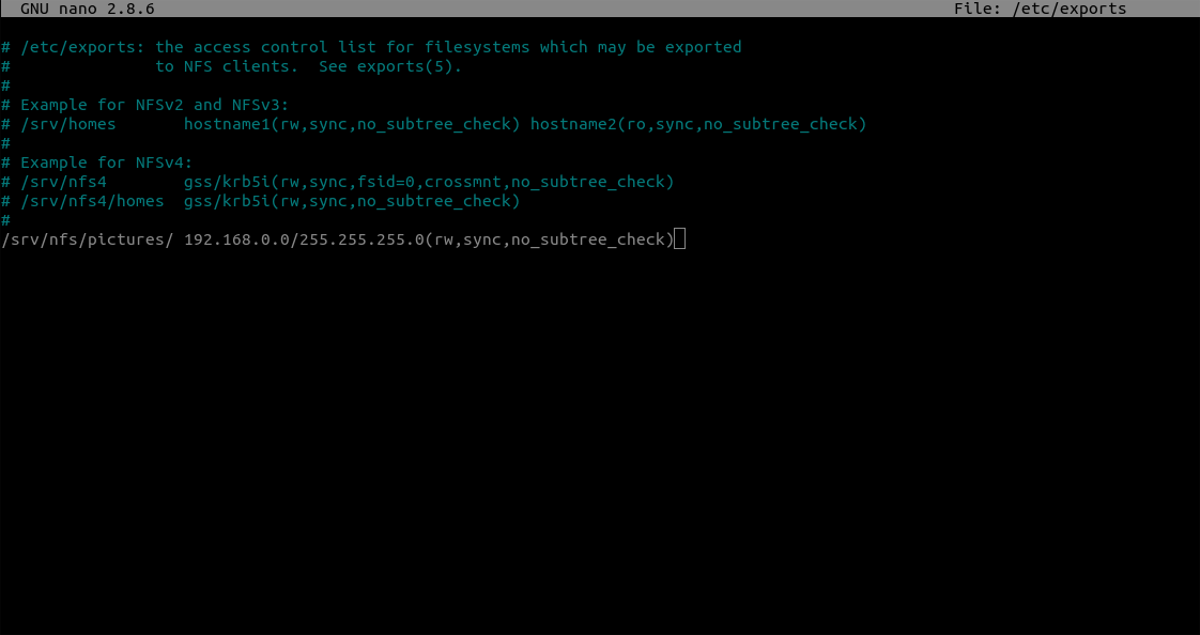
Kad stiprinājumi ir iestatīti, ir laiks konfigurēt eksporta konfigurācijas failu. Eksporta fails ir ļoti svarīgs, jo šeit jums būs jānorāda katra faila daļa, kuru NFS varētu izmantot.
nano /etc/exports
Eksporta faila iekšpusē pārejiet līdz galam un ierakstiet sekojošo:
/srv/nfs/pictures/ 192.168.0.0/255.255.255.0(rw,sync,no_subtree_check)
Jūtieties brīvi izrakstīt tik daudz rindu, cik vēlaties. Ņemiet vērā, ka katrai akcijai ir nepieciešams savs mount, fstab ieraksts un / etc / export ieraksts.
Piezīme: saglabājiet eksporta failu ar taustiņu CTRL + O
Izmaiņu atjaunināšana
NFS serveris darbojas un darbojas, faili irpareizajā vietā, un viss ir gatavs lietošanai. Atliek tikai atjaunināt veiktās izmaiņas eksporta failā. Šis ir svarīgs solis, jo NFS serveris paradis atjaunināt izmaiņas, kas veiktas tā darbības laikā. Veiciet izmaiņas ar: exportfs -rav
Ja nepieciešams, restartējiet servera procesu pašā sistēmā, izmantojot systemctl restart komanda.
sudo systemctl restart nfs-server.
Secinājums
Tīkla failu sistēma ir noderīgs rīks. Izmantojot to, lietotāji var ērti ņemt attālinātos failus un direktorijus un strādāt ar tiem lokāli tāpat kā fiziskais cietais disks. Tas ir lieliski, jo konkurējošie tīkla failu sistēmas rīki nesniedz lietotājiem tādu pašu visuresamību un brīvību.
Neskatoties uz tā noderīgumu, vairums cilvēku dod priekšrokutā vietā izmantojiet Samba. Tas ir saprotams, jo, salīdzinot ar Samba, NFS iestatīšana var būt nedaudz kaitinoša un garlaicīga. Tomēr, ja tiek galā ar sarežģīto iestatīšanas procesu, tas ir daudz vairāk vērts.













Komentāri